teknovidia.com – Cara Menghilangkan Objek Di Photoshop , Salah satu skill keren dalam mengedit gambar itu bisa hapusin objek yang nggak diinginkan, biar tampilan jadi bagus dan keren. Di antara berbagai senjata dan trik yang bisa kamu pake, Adobe Photoshop tuh jadi andalan para editor gambar.
Di artikel ini, kita bakal ngajak kamu memeahami langkah demi langkah cara ngilangin objek dengan mantap, pake berbagai alat keren di Photoshop mulai dari Spot Healing Brush Tool sampe teknik advanced kayak Content-Aware Fill. Tapi, nggak cuma gua bahas teknisnya, tapi juga gua kasih tau pentingnya pake lapisan (layers) buat ngasih kontrol yang maksimal, pastiin akurasi, dan buat nge-hack detil-detilnya biar makin keran.
Tips Dan Cara Menghilangkan Objek Di Photoshop
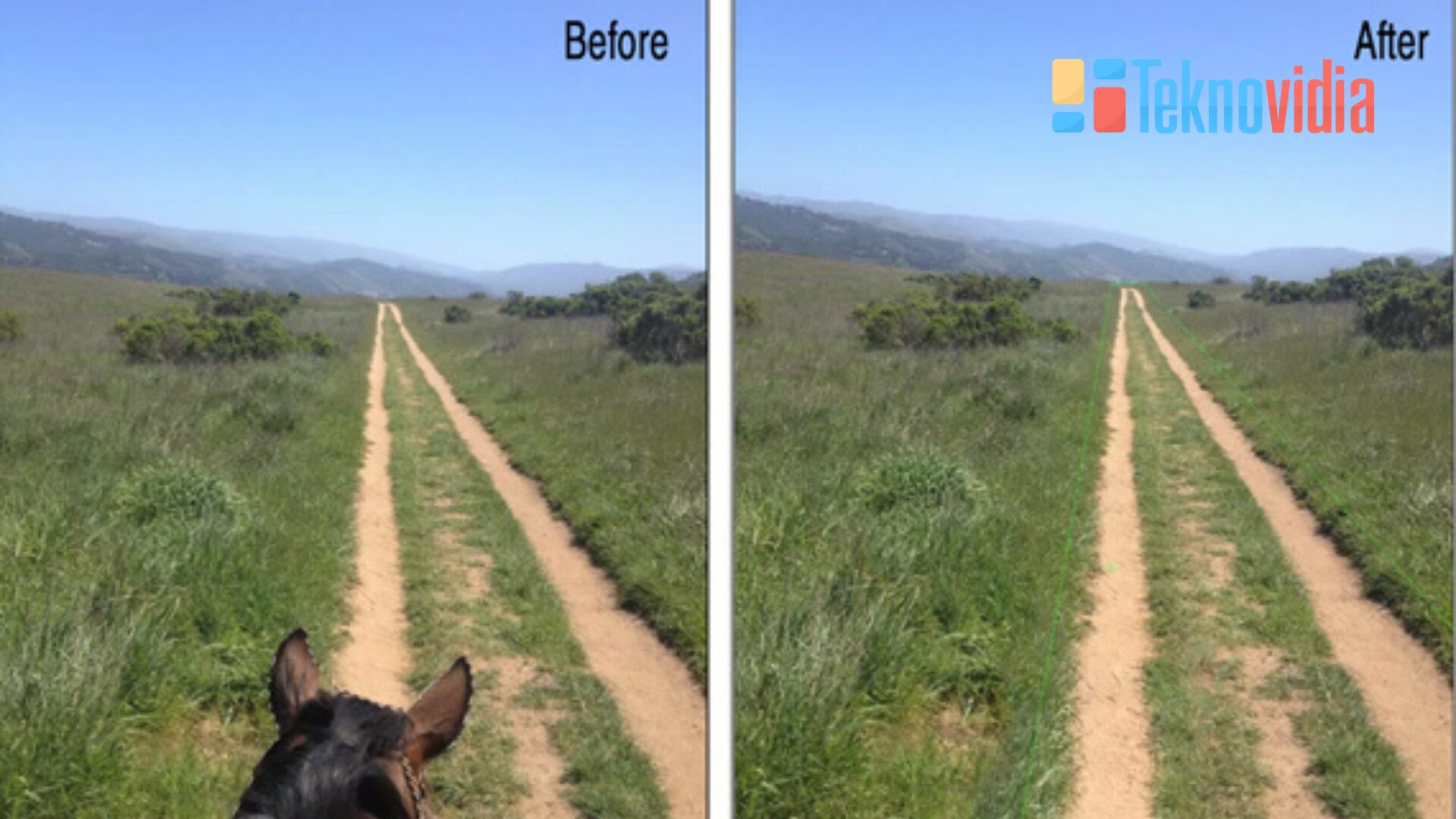
Berikut adalah langkah-langkah detail tentang cara menghilangkan objek :
1. Buka Gambar di Photoshop
langkah pertama dalam Cara Menghilangkan Objek Di Photoshop adalah buka program Adobe Photoshop dulu. Setelah itu, pilih “File” > “Open” biar bisa masukin gambar yang kamu mau edit.
2. Duplikat Layer
Duplikat layer merupakan tindakan yang sangat krusial sebelum kita memulai proses penghapusan objek dalam sebuah gambar di Adobe Photoshop. Tindakan ini sangat penting untuk memastikan bahwa kita memiliki salinan yang sama persis dengan gambar asli yang akan kita ubah.
3. Pilih Alat Penyamaran (Spot Healing Brush Tool)
Alat Penyamaran Noda (Spot Healing Brush Tool) menjadi perangkat yang sangat bermanfaat dalam Adobe Photoshop, terutama untuk menghapus objek kecil dan tak beraturan pada suatu gambar. Fungsinya dirancang untuk secara otomatis menyesuaikan dan menyamarkan area yang dipilih dengan mempertimbangkan pola sekitarnya, sehingga menghasilkan efek penyamaran yang halus dan alami.
4. Penyesuaian Ukuran Kuas
Menyesuaikan dimensi kuas merupakan tahapan kritis dalam penggunaan berbagai alat penyuntingan gambar di Adobe Photoshop, terutama ketika mengoperasikan alat seperti Spot Healing Brush Tool. Dimensi kuas memiliki dampak signifikan terhadap wilayah yang dapat Anda atasi dengan satu gerakan, dan penyesuaian tersebut sesuai dengan objek yang akan dihapus dapat meningkatkan kontrol serta akurasi dalam proses penyuntingan gambar.
5. Sorot Objek Yang Akan Dihilangkan
Cara Menghilangkan Objek Di Photoshop , Fokuskan perhatian pada objek yang akan dihapus merupakan langkah krusial dalam pemanfaatan alat Spot Healing Brush Tool di Adobe Photoshop. Melibatkan langkah “Sorot Objek yang Akan Dihilangkan” mempunyai tujuan utama untuk memberikan panduan kepada Photoshop mengenai area yang memerlukan penghapusan, sehingga alat ini dapat bekerja secara otomatis untuk menyamarkan atau mengganti area tersebut dengan pola sekitarnya.
6. Pilih Alat Penghapus (Eraser Tool)
Alat Penghapus (Eraser Tool) menjadi salah satu perangkat yang memiliki fleksibilitas tinggi dalam lingkup Adobe Photoshop, seringkali menjadi pilihan utama ketika hasil dari alat-alat otomatis seperti Spot Healing Brush Tool tidak memenuhi harapan. Penggunaan Eraser Tool memungkinkan penghapusan area secara manual, memberikan kendali penuh kepada pengguna untuk menghilangkan objek atau detail yang tidak diinginkan dengan presisi dan ketelitian yang tinggi.
7. Gunakan Alat Clone Stamp
Manfaatkanlah Alat Clone Stamp (Clone Stamp Tool) sebagai perangkat yang sangat efektif dalam Adobe Photoshop untuk menghapus objek dengan tingkat kontrol dan ketelitian yang lebih tinggi. Fungsi alat ini memungkinkan Anda untuk menyalin (kloning) sebagian dari gambar dan mengaplikasikannya untuk menutupi atau menggantikan objek yang hendak dihilangkan, memberikan kemampuan yang lebih besar dalam mencapai hasil yang diinginkan.
8. Penyesuaian Dengan Alat Patch Tool
Melakukan penyesuaian dengan Alat Patch (Patch Tool) merupakan strategi kuat dalam mengedit gambar di Adobe Photoshop, memungkinkan Anda untuk menyembunyikan atau menggantikan objek pada gambar dengan mengidentifikasi dan menarik area sekitarnya ke atas objek yang hendak dihilangkan. Cara Menghilangkan Objek Di Photoshop, Alat ini sangat berguna terutama ketika menghadapi objek dengan bentuk atau tekstur yang kompleks, memberikan kemampuan untuk mengatasi tantangan dalam penyuntingan gambar dengan tingkat keakuratan yang tinggi.
9. Penyempurnaan Dengan Alat Content-Aware Fill
Proses penyempurnaan dengan Alat Content-Aware Fill di Adobe Photoshop merupakan integrasi fitur canggih yang memungkinkan pengguna menghapus objek dari gambar secara cerdas dan otomatis.
Alat ini menggunakan teknologi kecerdasan buatan untuk mengenali pola di sekitar area yang akan dihilangkan, kemudian dengan otomatis mengisi area tersebut dengan konten yang tampak alami dan serasi dengan lingkungan sekitarnya. Menerapkan teknologi ini memberikan hasil yang efisien dan estetis dalam penyuntingan gambar.
10. Periksa Hasil Dan Koreksi Bila Perlu
Setelah melaksanakan proses penghilangan objek di Photoshop, tahap krusial berikutnya adalah mengevaluasi hasil secara menyeluruh. Meskipun alat-alat seperti Spot Healing Brush Tool, Clone Stamp, Patch Tool, dan Content-Aware Fill mampu memberikan hasil yang memuaskan, tidak dapat dipungkiri bahwa kemungkinan masih ada kebutuhan untuk melakukan koreksi atau penyempurnaan guna memastikan kesempurnaan estetis dan visual secara menyeluruh.
11. Simpan Hasil
Setelah mengevaluasi dan menyempurnakan hasil penghilangan objek, langkah terakhir dalam Cara Menghilangkan Objek Di Photoshop adalah menyimpan gambar yang telah mengalami perubahan. Tindakan ini menjamin agar semua modifikasi yang telah Anda lakukan menjadi permanen, dan Anda memiliki salinan terbarukan dari gambar yang telah mengalami proses penyuntingan.
12. Gunakan Layers Untuk Keakuratan Lebih Lanjut
Pemanfaatan layers (lapisan) dalam Adobe Photoshop menjadi pendekatan yang sangat berdaya guna, terutama saat melakukan penghapusan objek yang memiliki skala atau kompleksitas yang signifikan. Dengan menerapkan teknik penyamaran di berbagai lapisan, Anda dapat mengatur setiap tahapan proses secara terpisah, memberikan tingkat keakuratan yang lebih tinggi dan fleksibilitas yang lebih besar dalam mengelola dan mengontrol setiap aspek dari perubahan yang diterapkan pada gambar.
Baca Juga : Cara Menambah Font Di Photoshop
Kesimpulan
Menghilangkan objek di Photoshop membutuhkan latihan dan eksperimen. Cobalah berbagai alat dan teknik untuk menemukan metode yang paling sesuai dengan kebutuhan kamu. Dengan berlatih secara konsisten, kamu akan menguasai seni menghilangkan objek dan meningkatkan kemampuan pengeditan foto kamu.
Semoga artikel Cara Menghilangkan Objek Di Photoshop ini dapat membantu , terimakasih
DAFTAR ISI :
- 1 Tips Dan Cara Menghilangkan Objek Di Photoshop
- 1.1 1. Buka Gambar di Photoshop
- 1.2 2. Duplikat Layer
- 1.3 3. Pilih Alat Penyamaran (Spot Healing Brush Tool)
- 1.4 4. Penyesuaian Ukuran Kuas
- 1.5 5. Sorot Objek Yang Akan Dihilangkan
- 1.6 6. Pilih Alat Penghapus (Eraser Tool)
- 1.7 7. Gunakan Alat Clone Stamp
- 1.8 8. Penyesuaian Dengan Alat Patch Tool
- 1.9 9. Penyempurnaan Dengan Alat Content-Aware Fill
- 1.10 10. Periksa Hasil Dan Koreksi Bila Perlu
- 1.11 11. Simpan Hasil
- 1.12 12. Gunakan Layers Untuk Keakuratan Lebih Lanjut

